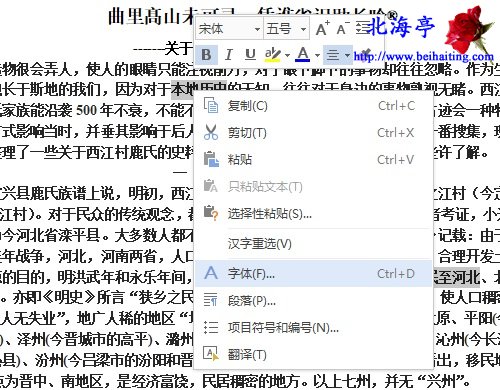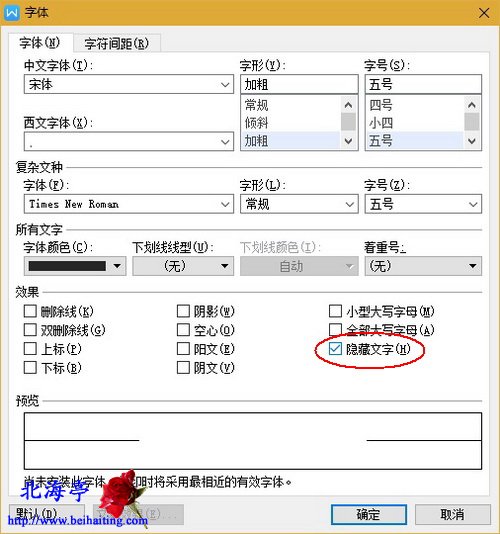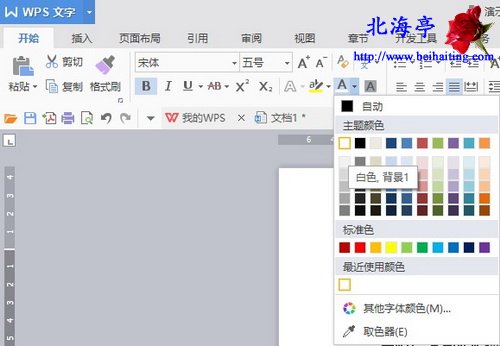|
WPS文字怎么隐藏文档中的部分文字?神佛笑脸示人,是不是他们将悲伤掩饰得好,没有人能够看得出来。方法一适用于隐藏重要机密信息,方法二适用于教师朋友制作试卷。方法一正确情况下,看不出任何痕迹,方法二仅方便打印。来看看WPS隐藏文字的具体操作。 方法一、借助软件隐藏文字功能 第一步、先拖动鼠标选中第一个需要隐藏的部分,然后按住Ctlr键,依次选择我们要隐藏的其他部分,选定后,对其单击鼠标右键,点击选择菜单中的“字体”
第二步、在打开的“字体”对话框窗口,在“效果”列表中,点击勾选“隐藏文字”即可,使用这种方法隐藏内容后,文档布局会发生变化,隐藏位置后面的内容会前移
温馨提示:如果希望取消隐藏,将“隐藏文字”前面的钩取消即可 方法二、修改文字颜色 第一步、选定需要隐藏的内容,多出内容需要隐藏,可参考方法一选定方法 第二步、在功能区找到并点击字体颜色按钮,在下拉菜单中,点击选择白色(背景1)的颜色即可,此方法文档布局不会发生任何变化
温馨提示:想要取消隐藏,将隐藏部分文字颜色设置成默认的黑色即可 扩展阅读:如何提高WPS表格文件的安全性? (责任编辑:IT信息技术民工) |